Correction: l'écran tactile du Samsung Galaxy Z Flip 4 ne fonctionne pas
Miscellanea / / September 17, 2022
Samsung a récemment eu un ajout pour l'innovation dans l'industrie des smartphones est leur «Samsung Galaxy Flip Series»; ces appareils sont livrés avec un écran qui peut se plier ou se retourner pour être utilisé, tout comme les téléphones à rabat à l'époque. Ces appareils sont considérés comme faisant partie des appareils haut de gamme de Samsung. Cependant, en raison de leur conception, il est plus facile d'avoir des problèmes liés à l'écran, et de nombreuses personnes se plaignent déjà du problème de l'écran tactile Samsung Galaxy Z Flip 4 qui ne fonctionne pas.
L'évolution des smartphones a toujours été l'un des plus grands sauts en matière de communication, de divertissement, d'affaires, etc. Samsung est l'une de ces entreprises qui a très bien appris à conquérir le marché grâce à sa disponibilité dans le monde entier et attirer les clients avec une variété d'appareils de leur catalogue, l'une de ces dominations du marché établie par Samsung est le smartphone marché.

Contenu des pages
-
Correction: l'écran tactile du Samsung Galaxy Z Flip 4 ne fonctionne pas
- Méthode 1: Rechercher les mises à jour logicielles
- Méthode 2: Redémarrez l'appareil
- Méthode 3: désactiver la sensibilité tactile
- Méthode 4: Démarrez l'appareil en mode sans échec
- Méthode 5: réinitialiser l'appareil aux paramètres d'usine
- Méthode 6: Quelques erreurs causées par l'utilisateur
- Méthode 7: Service de réparation/remplacement sous garantie
- Conclusion
Correction: l'écran tactile du Samsung Galaxy Z Flip 4 ne fonctionne pas
Aucune entreprise n'est parfaite, et leurs appareils le sont aussi, quelle que soit leur qualité de fabrication. Allons-y et résolvons le problème de l'écran tactile du Samsung Galaxy Z Flip 4.
Méthode 1: Rechercher les mises à jour logicielles
Il est souvent possible que l'appareil ne soit pas à jour avec la dernière mise à jour publiée pour l'appareil, ce qui entraîne un dysfonctionnement ou un dysfonctionnement de l'écran tactile de l'appareil. Pour vérifier l'appareil pour la dernière mise à jour, nous devons suivre ces étapes :
- Allez dans "Paramètres" sur votre smartphone.
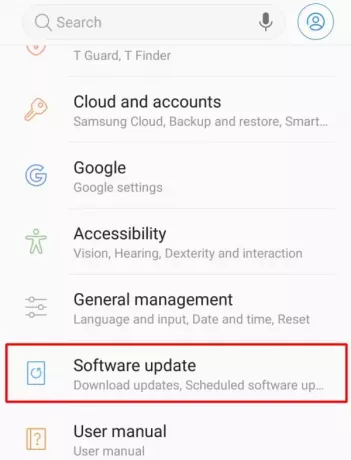
Annonces
- Recherchez l'option "Mise à jour du logiciel".

- Si des mises à jour sont en attente, un bouton "Télécharger et installer" apparaîtra dans la section.
Méthode 2: Redémarrez l'appareil
Votre appareil peut être confronté à un bogue ou à un problème dans le système d'exploitation lui-même; un simple redémarrage rapide résoudra probablement ce problème. Vous pouvez utiliser l'une des trois méthodes ci-dessous pour redémarrer votre Galaxy Flip.
- Accédez au menu rapide en faisant glisser votre doigt vers le bas depuis le haut de l'écran, en cliquant sur le bouton d'alimentation et en sélectionnant l'option de redémarrage.
- Maintenez le bouton d'alimentation enfoncé pendant quelques secondes et sélectionnez l'option de redémarrage.
- Maintenez le bouton de réduction du volume et le bouton d'alimentation enfoncés pendant 10 secondes pour redémarrer automatiquement l'appareil sans sélectionner aucune option.
Méthode 3: désactiver la sensibilité tactile
Le réglage de la sensibilité au toucher est activé lorsqu'aucun film protecteur n'est utilisé. Par conséquent, l'écran tactile peut réagir de manière trop sensible et entraîner un dysfonctionnement.
- Pour désactiver la fonction de sensibilité au toucher, rendez-vous dans les paramètres.

Annonces
- Sélectionnez l'option d'affichage, puis appuyez sur l'option de curseur à côté de Sensibilité au toucher pour la désactiver.
Méthode 4: Démarrez l'appareil en mode sans échec
Le démarrage de l'appareil en mode sans échec garantit que les applications ne s'interfacent pas avec le système d'exploitation, ce qui élimine le problème de l'écran tactile. Pour démarrer l'appareil en mode sans échec, suivez ces étapes :
- Éteignez votre appareil en maintenant le bouton d'alimentation enfoncé et en sélectionnant l'option de mise hors tension, puis rallumez-le en maintenant le bouton d'alimentation enfoncé.
- Lorsque le logo Samsung apparaît sur l'écran de l'appareil pendant la séquence de démarrage, maintenez la touche de volume bas enfoncée.

- Votre appareil est maintenant en mode sans échec. Un petit message indiquant "Mode sans échec" s'affichera en bas à gauche de votre écran.
Méthode 5: réinitialiser l'appareil aux paramètres d'usine
Si aucune des méthodes ci-dessus ne semble fonctionner, la seule solution consiste à effectuer un nettoyage propre de l'appareil, ce qui résoudra le problème mais entraînera la perte de données présentes dans l'appareil. Vous devez effectuer une sauvegarde de votre appareil avant d'effectuer une réinitialisation d'usine de l'appareil.
Annonces
A lire aussi: Quand le Samsung Galaxy Z Flip 4 recevra-t-il la mise à jour Android 13 (One UI 5.0) ?
- Pour formater complètement l'appareil, l'appareil doit d'abord être éteint en maintenant le bouton d'alimentation enfoncé.
- Ensuite, il faut le rallumer en maintenant enfoncés le bouton d'alimentation et le bouton d'augmentation du volume cette fois.
- Cela amène l'écran de récupération de l'appareil qui contient certaines options parmi lesquelles les utilisateurs peuvent choisir.

- En naviguant à l'aide du bouton d'augmentation et de diminution du volume, nous devons sélectionner l'option « Effacer les données/réinitialisation d'usine ».
Ce processus prendra un certain temps (près de 15 minutes) et devrait réinitialiser complètement l'appareil à ses paramètres d'usine, ce qui devrait principalement réparer l'écran tactile.
Méthode 6: Quelques erreurs causées par l'utilisateur
Il est possible que certains d'entre nous utilisent l'appareil de manière incorrecte avec des outils ou des méthodes inappropriés qui pourraient entraîner l'échec ou la non-réponse de l'écran tactile.
- L'appareil a une couche très épaisse de verre trempé sur le dessus de l'écran qui réduit la sensibilité au toucher. Cela peut empêcher l'appareil de répondre aux touches légères.
- L'appareil a/a eu de l'eau renversée dessus, ce qui fait que l'écran absorbe les particules d'eau causant des problèmes d'écran tactile. Afin de résoudre ce problème, laissez l'appareil dans un sac de riz pendant quelques heures pour évacuer l'humidité.
- L'utilisation d'objets pointus pour naviguer dans l'appareil endommagera l'écran et rendra donc l'écran tactile défectueux. Nous devons éviter de mettre l'écran de l'appareil en contact avec des objets pointus tels que des couteaux, des ciseaux, des marteaux, etc.
Méthode 7: Service de réparation/remplacement sous garantie
Si toutes les méthodes ci-dessus ne résolvent pas le problème de l'écran tactile, le matériel réel de l'appareil peut rencontrer des problèmes en raison d'un mauvais contrôle de la qualité ou d'un problème de construction. Il est préférable de contacter le service client de Samsung et de suivre ses conseils afin de faire une demande de garantie pour l'appareil. Ce processus peut prendre quelques jours et constitue la meilleure solution possible si aucun des correctifs suggérés ci-dessus ne semble fonctionner.
Publicité
Noter: Nous vous suggérons de retirer votre carte SIM de l'appareil et de faire une sauvegarde de tous les fichiers/photos importants de l'appareil avant de l'éteindre.
Conclusion
Cela nous amène à la fin de ce guide pour résoudre le problème de l'écran tactile du Samsung Galaxy Z Flip 4 qui ne fonctionne pas. Veuillez noter que le Galaxy Z Flip est un appareil délicat en raison de sa nature pliable. Ainsi, toute petite usure, déchirure ou pression excessive peut endommager l'écran tactile. Les méthodes ci-dessus vous aideront à résoudre les problèmes temporaires, mais si ce n'est pas le cas, cela signifie que votre appareil a un défaut matériel et que vous devez vous connecter à Samsung Care pour un remplacement.



